Apie 3D statybininką „Windows 10“

- 2088
- 604
- Gerard Ernser PhD
„3D Statybininkas. Išsiaiškinkime, kaip tai naudinga, kaip ja naudotis ir kaip pašalinti kaip nereikalingą.

Kaip dirbti su 3D statybininku.
Ką daro 3D statybininkas?
- Konvertuoja grafinius failus į tūrio 3D modelius.
- Šių modelių apdorojimas.
- Pateikia vaizdą iš visų pusių.
- Siunčia 3D modelius spausdinti ant specializuotos įrangos (3D spausdintuvas).
Ką galima atspausdinti?
Beveik viskas, svarbiausia yra rasti šaltinį, kuris gali būti:
- objektas iš programos bibliotekos;
- objektas iš bet kurio kito šaltinio;
- Nuskaitymas ar bet kurio objekto nuotrauka.

Mes dirbame 3D statybininke
Parengiamasis etapas
- Spustelėkite Pradėti, tada 3D statybininkas.
- Pačioje pradžioje bus rodoma pristatymas apie naudingumo galimybes. Jei tiesiog susipažinote su šia programa, pažiūrėkite į ją - tai nėra ilgai. Jei reikia, pristatymą galima uždaryti naudojant kryžių.
- Mes svarstome programos langą. Viršuje matome skirtukus su modelių kategorijomis, kiekviename skirtuke - objektai iš šios kategorijos. Kairiajame meniu yra galimų veiksmų sąrašas: įkelkite objektą, atsisiųskite vaizdą, nuskaitymą ir kt. D.
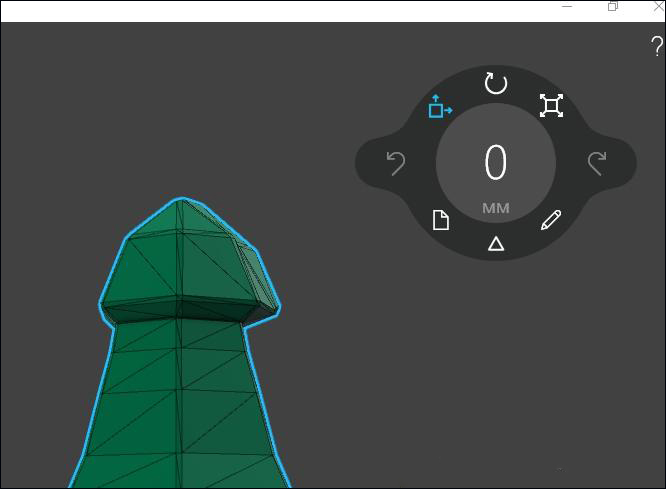
Pagrindinė scena
Iš bibliotekos pasirinkite mėgstamą modelį, spustelėkite ją. Mes svarstome „Nustatymų“ skydą. Mes turime galimybių:
- Perkelkite, pasukite arba pakeiskite skalę;
- nukopijuoti, ištrinti, sugrupuoti paskirtus objektus;
- Pridėkite naujų failų į modelį, pakeiskite informaciją apie jį ir išsaugokite išdėstymą;
- Redaguokite 3D modelį.
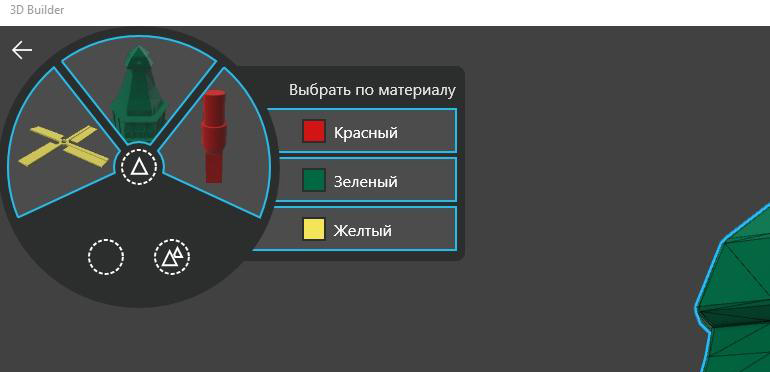
Mes vykdome reikalingus veiksmus ir išsaugojame baigtą modelį. Sunkumai, susiję su naudingumo darbu, paprastai nekyla, t, t. Į. Sąsaja yra intuityvi. Mes siunčiame objektą spausdinti. Jei sandėlyje nėra 3D spausdintuvo, galite užsisakyti antspaudą internetu naudodami atitinkamą mygtuką.
Išimkite 3D statybininką iš „Windows 10“
Jei esate tikri, kad ši programa nebus naudinga, galite ją ištrinti, kad atlaisvintumėte vietą kitai savo programinės įrangos programinei įrangai. Yra 2 pagrindiniai būdai, kaip ištrinti tokias programas:
1 metodas
- Spustelėkite Pradėti, tada 3D statybininkas.
- Spustelėkite mygtuką Dešiniuoju mygtuku ant programos piktogramos ir pasirinkite „Ištrinti“.
2 metodas
- Atidarykite užduočių juostą ir įvežkite „PowerShell“ į paieškos eilutę.
- Pasirodžiusiame sąraše spustelėkite „Windows PowerShell“ ir eikite į tašką „Paleiskite administratoriaus vardu“.
- Pasirodžiusioje komandų eilutėje mes įvesime „Get-AppxPackage * 3D * | pašalinimas-appxpackage“ ir patvirtiname mygtuką Enter.
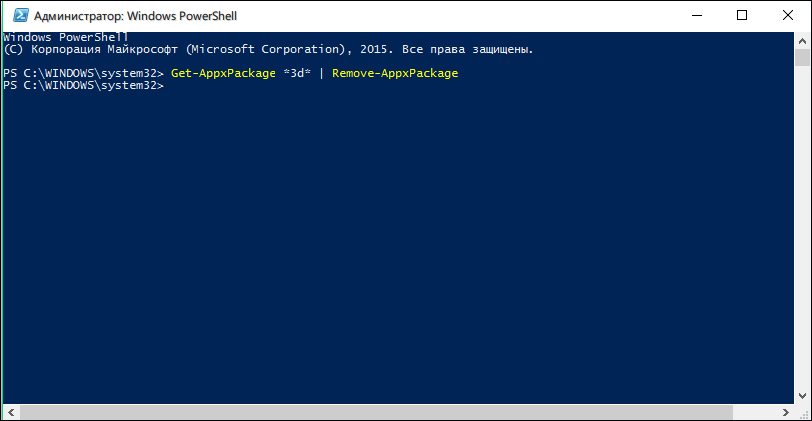
- Paruošta, ištrynėte naudingumą!
Be šių metodų, yra ir tokių, kuriems reikalinga papildoma programinė įranga. Čia yra dažniausios komunalinės paslaugos, skirtos pašalinti nereikalingas programas:
- 10 „AppSManager“;
- „Destrou Windows 10 Sping“;
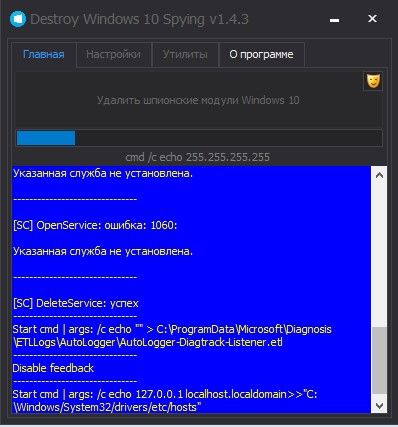
- W 10 „Privprivac“;
- „Windows 10“ numatytasis programos valiklis.
Naudingi patarimai ir premijos 3D statybininkas
- Jei kompiuteryje yra „Windows 7“ ar 8, ši programa nebus iš anksto nustatyta. Jūs turite atsisiųsti iš oficialios „Microsoft Store“. Tai galite padaryti visiškai nemokamai. „Windows 10“ vartotojai turi padaryti tą patį, kuris kadaise anksčiau ištrynė programą iš savo kompiuterio.
- „Windows 10“ jums nereikia papildomai atsisiųsti tvarkyklių, jos pagal numatytuosius nustatymus yra OS. Ankstesnėms versijoms turite tai padaryti rankiniu būdu.
- Tai yra absoliučiai saugi naudingumas, todėl jums nereikės rizikuoti, atsisiųsti ką nors neįtikėto nesuprantamo iš kur.
- Naudingumas oficialiai rusfikuotas, todėl nebus sunku suprasti savo darbą.
- Programa leidžia jums redaguoti 3D vaizdus mažiausiai, sudėtingais ir subtiliais nustatymais, kurių jame nerasite. Tai labai naudinga pradedant 3D spausdinimo vartotojus.
Tai viskas, ko jums reikia norint žinoti „Novice User 3D Builder“ arba tą, kuris nori ištrinti šią programą iš savo kompiuterio. Jei naudojote šią naudingumą ir atspausdinote kai kuriuos modelius - mes tikrai jūsų laukiame komentaruose! Pasidalinkite savo patirtimi šioje įdomoje srityje!
- « Prinono spausdintuvo spausdintuvo galvutės pašalinimas, valymas ir išlyginimas
- Palyginkite PS4 ir žaidimų nešiojamąjį kompiuterį »

